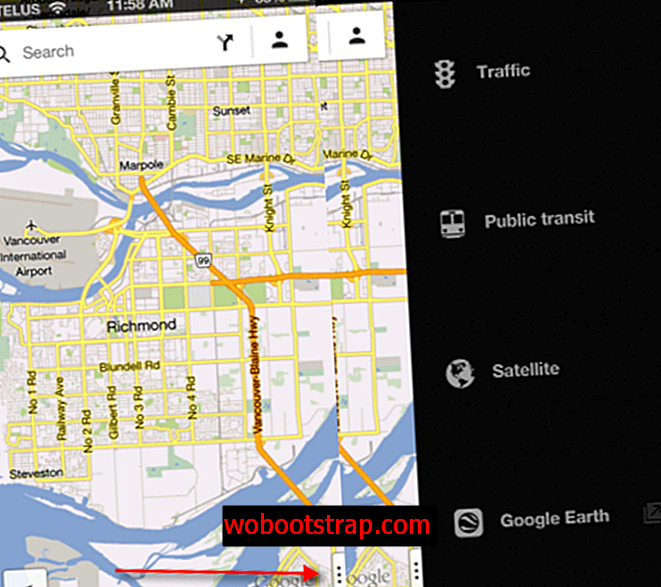Konečně je to tady! Ano, Mapy Google pro iPhone jsou tady a my jsme si to všichni procházeli. Nyní, když jsme měli nějaký čas na jeho použití, uvádíme několik tipů, triků a krátký návod k Mapám Google, které vám pomohou efektivněji je využívat.
Do této doby se všichni dostáváme k tomu, jak používat mapovací programy. Jediným skutečným trikem je nalezení skvělých skrytých drahokamů v každé aplikaci. Google nás začal s jejich triky, ale máme několik vlastních, které můžeme také sdílet.
Deset nejlepších triků od Googlu…
Google pro Mapy Google užitečně poskytl jejich prvních deset tipů a triků a já jsem nahrál krátké video, které vám ukáže několik z nich. Zde jsou tipy od společnosti Google (sledováno, ale u videa):
- Přetažení špendlíku : Stačí klepnout na místo a tam umístit špendlík. Zbavit se špendlíku může být složitější, ale vše, co musíte udělat, je rychle klepnout někam jinam na mapu. Klepněte příliš dlouho a Mapy upustí další špendlík. To vyžaduje praxi!
- Street View . Jen přejeďte prstem z místa, kde jste upustili špendlík. Odtud se můžete také dostat k recenzím, fotografiím a dalším informacím.
- Chvěním odešlete zpětnou vazbu. To jsem do videa nevložil, ale na základě vlastního interního nástroje pro odesílání chyb Google, pokud pustíte špendlík a zatřepáte telefonem, můžete nahlásit problém s Mapami.
- Více přejeďte prstem . Je také obtížné se k němu dostat, ale při hledání můžete přejet prstem po dalších věcech v okolí. Měl jsem potíže s tím, abych to přijel pořád, sám.
- Klepnutím zobrazíte pohledy . Vidíš tu malou tahačku v pravém dolním rohu? Klepněte na to a dostanete se k dalším vrstvám.
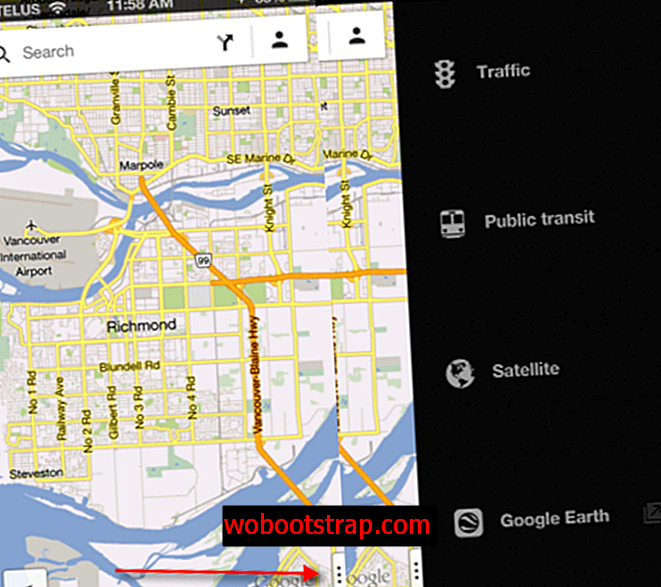
- Pokyny pro náhled . Toto je moje oblíbená skrytá funkce, kterou jsem získal z příspěvku Google. Jakmile jste v režimu Navigace, můžete přejetím prstem doleva zobrazit náhled následujících kroků. Velmi užitečné, pokud chce řidič znát všechny kroky dopředu.
- Zvětšení jedním prstem . Další choulostivé zvládnout, ale když to děláte, v pohodě. Je to rychlé, klepnutí, klepnutí a podržení a poté, když držíte prst na obrazovce, můžete přiblížit a oddálit mapu jedním prstem. Jakmile zvednete prst z obrazovky, přepne se Mapy zpět do režimu posunu.
- Nastavit práci a domov . Jistě všichni víme, kde je domov a práce, ale to jsou zkratky pro získání trasy do a z domova nebo do práce odkudkoli. Co mi není jasné, je-li tyto položky synchronizovány do vašeho účtu Google+. Stále to zkoumám.
- Režim kompasu . Klepněte na šipku umístění ukazatele v levém dolním rohu a tím se mapa přesune na vaši aktuální polohu. Klepněte na něj znovu a mapa použije kompas k orientaci mapy na směr, kterým čelíte.
- Uložte místo . Poté, co jste upustili špendlík nebo jste našli místo, můžete si toto místo uložit na památku (skvělé pro hotely nebo místa, která navštěvujete) pro pozdější pouhým klepnutím na hvězdu. Můžete přeskočit zpět k tomuto bodu prostřednictvím svého profilu (ikona malého člověka).
Všichni víme, že Mapy Apple neposkytují dopravní trasy. Od té doby, co vyšly Mapy, by mohlo dojít k předání jiné aplikace pro směry přenosu. Nyní, když je Google Maps venku, je snadné to udělat z Apple Maps. Chcete-li trasy průjezdem, stačí klepnutím otevřít Mapy Google na další obrazovce a v Mapách Google budou všechny výchozí a cílové body nastaveny na trasu.

To jsou některé z tipů a triků, které jsme dosud našli. Co ty? Jaký je váš oblíbený tip nebo trik Google Maps?